最近のアップル事情としては、日本でAppleは「watchOS 7.3」を1月27日に提供開始し、iOS 14.4とwatchOS 7.3を組み合わせることで、Apple Watchの心電図アプリと不規則な心拍の通知機能が日本でも利用可能になるということで話題です。特に健康にまだ関心の無い人でもこれがかなり良い機能でたくさんの研究結果もあるので持っているなら使わないと勿体ないです。是非インストールしてやってみましょう。
タイで設定した際に発生したできないこと
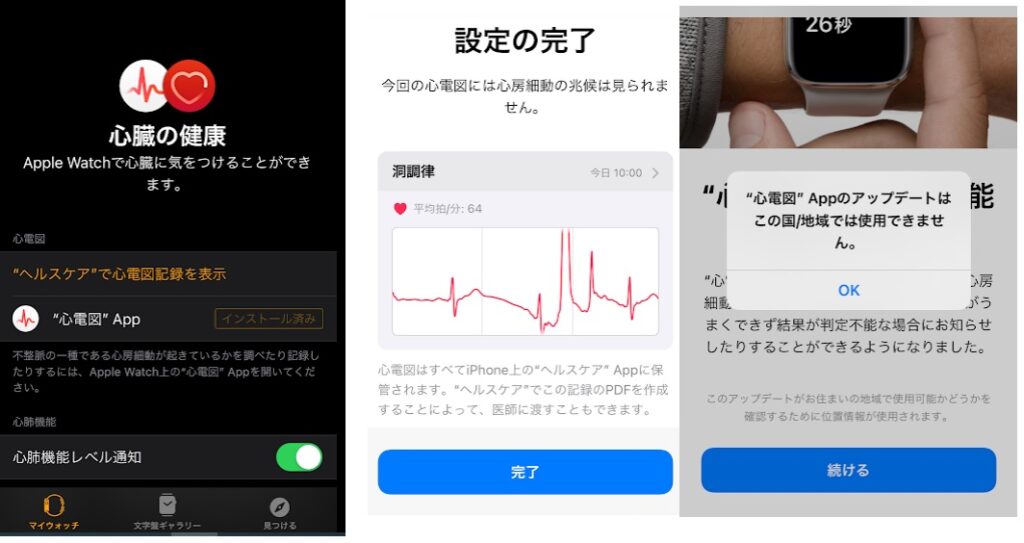
この国/地域では使用できませんと表示されました。これは途中から”心電図App”の新機能である心房細動(AFib)の有無確認、測定がうまくいかない場合にお知らせする機能とのこと。
それでも心電図測定や検査などはできますのでインストールしないのはもったいないです。インストールしておきましょう。
Apple Watchの心電図測定は医学的に有効――スタンフォード大の論文が米医学誌で発表
Apple Watchの心電図機能によって、心臓疾患が見つかり事なきを得た――というエピソードは、昨今では度々聞く話ではありますが、本当に心臓疾患の早期発見に役立つのかを米スタンフォード大学の研究者らが8か月に渡り調査を行いました。その結果が、米医学情報誌New England Journal of Medicineで発表されています。
対象とした心臓疾患は心房細動。Apple Watchも備える心電図(ECG)機能で発見できる疾患ではありますが、自覚症状が出たときに調べても、心電図に異常が現れないことも多く、定期的に検査を行ったり、疑わしい場合には24時間計測装置を身に着けて、そのログを確認する必要があります。Apple Watchではあれば、常に身に着けて心電図を取っているので、診断しやすいというわけです。今回発表された研究では、8か月間でApple Watchユーザー約40万人を対象に心電図のデータを調査。約0.5%にあたる2000人以上が不整脈の通知をApple Watchから受け取りました。この通知を受けた人にはパッチ型の心電図計測装置を送付。そのうちの450人がログを送りかえし、その84%で心房細動が確認されたとしています。
引用元:Engadget
今回のアップデートついでにApple watchを持っているなら心電図を使ってみよう
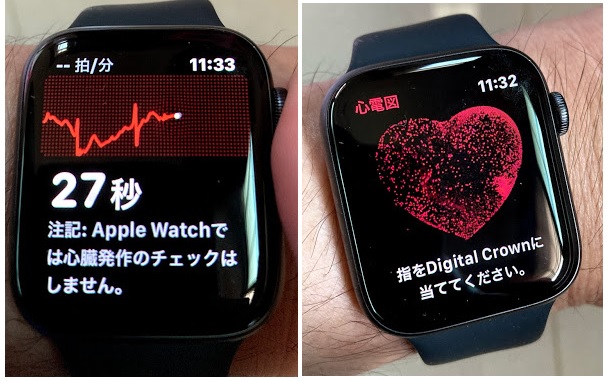
Appleは「iOS 14.4」を1月27日にリリースしてます。小さなQRコードを認識可能になったほか、キーボード関連の不具合などを修正。iPhone 12シリーズでは、カメラが正規のApple製カメラとして確認できない場合に通知するようになってます。
しかし、Series3であれば不規則な心拍の通知は対応可能なので設定しましょう。また、iOS 14.4とwatchOS 7.3を組み合わせることで、Apple Watchの心電図アプリが日本でも利用可能になります。
iOS 14.4
機能改善
- より小さなQRコードを認識可能
- “設定”でBluetoothデバイスの種類を分類するオプションにより、音声通知の送信先のヘッドフォンを正しく識別
- iPhone 12、iPhone 12 mini、iPhone 12 Pro、およびiPhone 12 Pro Maxのカメラが新しい正規のApple製カメラとして確認できない場合に通知
問題修正
- iPhone 12 Proで撮影したHDR写真に画像のアーティファクトが現れる問題を修正
- “フィットネス”ウィジェットに最新のアクティビティデータが表示されない問題を修正
- タイプ入力の反応が遅くなる場合や、単語の候補がキーボードに表示されない問題を修正
- “メッセージ”で正しい言語のキーボードが呼び出されない問題を修正
- “アクセシビリティ”でスイッチコントロールを有効にすると、ロック画面から電話に応答できなくなる問題を修正
watchOS 7.3
- “ユニティ”の文字盤: パン・アフリカの旗の色から着想を得たもので、1日を通して身体の動きに合わせて形が変わり、自分だけの文字盤を作り出すことが可能
- Apple Fitness+登録者のための“ウォーキングの時間”: “ワークアウト” Appでのウォーキング中にゲストがインスピレーション溢れるストーリーを共有するオーディオ体験
- 日本、マヨット、フィリピン、およびタイでApple Watch Series 4以降の“心電図” Appに対応
- 日本、マヨット、フィリピン、台湾、およびタイで不規則な心拍の通知に対応
- ズーム機能を有効にすると、コントロールセンターと通知センターが反応しなくなることがある問題を修正
アップデートがあるからそのついでに心電図をインストール
iOS 14.4とwatchOS 7.3を組み合わせることで、Apple Watchの心電図アプリと不規則な心拍の通知機能が日本でも利用可能。
まずはアップデートをiPhone側とApple watch側とやっていきます。
【iPhone側のアップデート】
iPhoneを自動的にアップデートする
初めてiPhoneを設定するときに自動アップデートをオンにしなかった場合は、以下を行います
「設定」 >「一般」>「ソフトウェア・アップデート」と選択します。
「自動アップデートをカスタマイズ」(または、「自動アップデート」)をタップします。アップデートを自動的にダウンロードおよびインストールすることができます。
アップデートが利用可能になると、夜間iPhoneが充電中でWi-Fiに接続されているときに、アップデートがダウンロードされインストールされます。アップデートがインストールされる前に通知されます。
手動でiPhoneをアップデートする
ソフトウェア・アップデートはいつでも確認およびインストールできます。
「設定」 >「一般」>「ソフトウェア・アップデート」と選択します。
画面に、現在インストールされているiOSのバージョンと、アップデートの有無が表示されます。
自動アップデートをオフにするには、「設定」>「一般」>「ソフトウェア・アップデート」>「自動アップデートをカスタマイズ」(または「自動アップデート」)に移動します。
【Apple watch側のアップデート】
始める前に
- iPhone を最新バージョンの iOS にアップデートします。
- Apple Watch が 50 % 以上充電されていることを確認します。
- iPhone を Wi-Fi に接続します。
- 通信範囲に収まるように、iPhone を Apple Watch のそばに置きます。
アップデートが完了するまで、数分から 1 時間ほどかかる場合があります。夜間にアップデートする方法もあります。時間がある場合は、そのままお待ちください。

iPhone を使って Apple Watch をアップデートする
新しいアップデートが公開されたら、Apple Watch が知らせてくれます。この通知の「夜間にインストール」をタップして、iPhone で、夜間にアップデートするかどうかを確認してください。その日の就寝前に、アップデートが最後まで進むように、Apple Watch と iPhone を一晩中充電しておくようにしてください。
アップデートがないか手動で確認するには、以下の手順を実行してください。
- アップデートが完了するまで、Apple Watch を充電器に載せておいてください。
- iPhone で Watch App を開き、「マイウォッチ」タブをタップします。
- 「一般」>「ソフトウェア・アップデート」の順にタップします。
- アップデートをダウンロードします。iPhone のパスコードまたは Apple Watch のパスコードの入力画面が表示されたら、パスコードを入力します。
- しばらくすると、進行状況を示して回転するアイコンが Apple Watch に表示されます。アップデートが完了するまで、数分から 1 時間ほどかかる場合があります。
Apple Watch はアップデートが完了するまで充電器に載せたままにしてください。iPhone や Watch を再起動せず、Apple Watch App も終了しないでください。アップデートが完了したら、Apple Watch は自動的に再起動します。
Apple Watch で直接アップデートする
Apple Watch に watchOS 6 以降が搭載されている場合、その後のアップデートは iPhone がなくてもインストールできます。
- Apple Watch が Wi-Fi に接続されていることを確認します。
- Apple Watch で、設定 App を開きます。
- 「一般」>「ソフトウェア・アップデート」の順にタップします。
- ソフトウェアアップデートが提供されている場合は「インストール」をタップし、画面の指示に従ってインストールします。
Apple Watch はアップデートが完了するまで充電器に載せたままにしてください。Apple Watch を再起動せず、Watch App も終了しないでください。アップデートが完了したら、Apple Watch は自動的に再起動します。
以下の手順で対処してください。
- Apple Watch が充電器に接続されていることを確認します。
- Apple Watch を再起動します。「電源オフ」が表示されるまでサイドボタンを押し続けて、スライダをドラッグして電源を切ります。Apple Watch の電源を再び入れるには、サイドボタンを押し続けます。
- ペアリングされた iPhone を再起動します。
- アップデートをもう一度始めてみます。
アップデートが始まらない場合は、iPhone で Watch App を開いて、「一般」>「使用状況」>「ソフトウェア・アップデート」の順にタップして、アップデートファイルを削除します。ファイルを削除した後で、watchOS を再びダウンロードしてインストールしてみてください。
iPhoneで、心電図をインストール
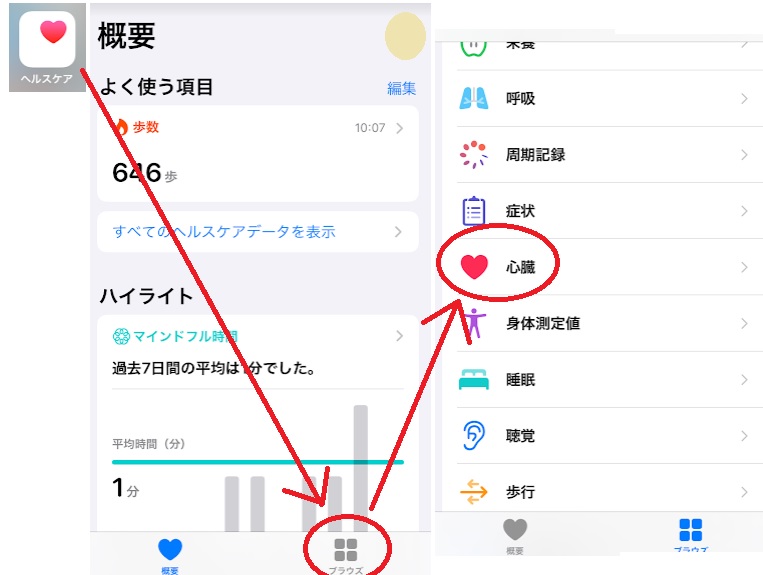
iPhoneで、設定します。
ヘルスケアアプリを開く>「ブラウズ」>心臓>心臓図(ECG)
「設定」> 生年月日を入力>「続ける」
心電図アプリの仕組みを確認して「続ける」をタップ
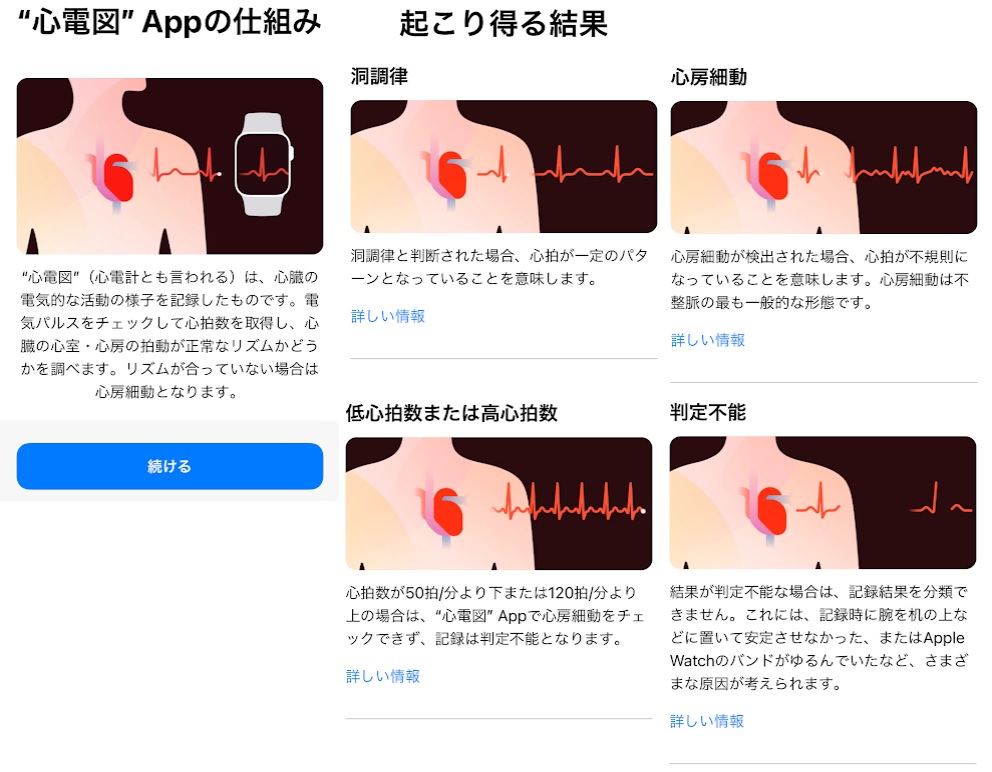
心電図アプリで知っておくべきこと
|
心電図の測定結果で、「続ける」>「次へ」>「続ける」>最初の心電図を計測
早速Apple watch心電図を計測
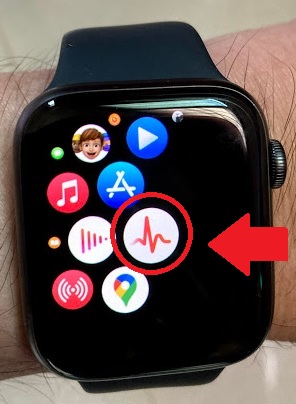
心電図アイコンは上のものになります。
Apple watchを装着している側の手首が正しいかどうか確認しOKをタップ。

上写真の矢印であるデジタルクラウンに指をあてるとスタートします、30秒です。その後計測結果が表示されます。
この結果はiPhone側のヘルスケアで確認できる
離れて暮らすご両親にプレゼントとして
いろんな話がでてはおりますが、もし年配のご両親にプレゼントできるなら大変喜ばれると思います。実際そのように送られているようですが、年配者のためここまで設定をできるかも大変です。
しかし最新の時計をプレゼントして、いろいろ勉強してもらうのも楽しみの一つになるかもしれません。
今はコロナ禍なのでむずかしいですが帰郷した際に設定してあげるのもいいですよね。




